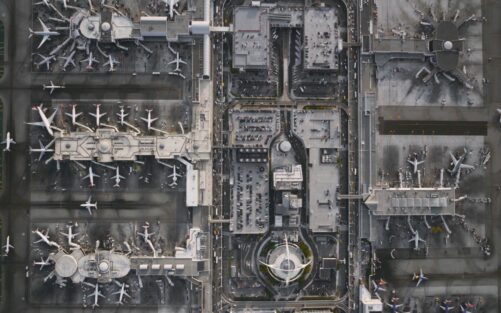Un скрийнсейвър видео в резолюция 4K, който е създаден след известния Въздушен екран за защита, присъства на Apple TV от 2015. а видео скрийнсейвър с изображения, заснети от търтей, над големите градове или географски региони Китай, Дубай, Гренландия, Хавай, Хонг Конг, Лива, Лондон, Лос Анжелис, Сан Франциско si Ню Йорк.
Високо производителни видеокадри, абсолютно грандиозни, изненадани през нощта и деня.
АНЕРИАЛЕН ЕКРАН СПЕЧЕЛИТЕЛ ЗА macOS (OS X Mavericks или по-нова версия)
1. Изтеглете архива Aerial.zip от тази връзка: Въздушен екран за защита
2. Разархивирайте и стартирайте файла: Aerial.saver - ако системата не ви позволява да го инсталирате, тъй като неговият разработчик не може да бъде идентифициран, отидете на System Preferences → Security & Privacy → General и го оставете да работи под "Allow приложения, изтеглени от...” → Отворете все пак.
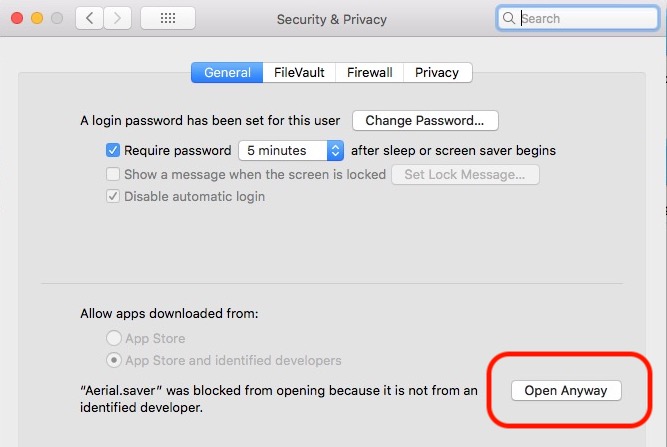
Друг вариант би бил копирането на файла ~/Library/Скрийнсейвъри.
3. Следвайте инсталационния процес и изберете скрийнсейвъра, който да инсталирате за всички потребители. "Инсталирайте за всички потребители на този компютър".
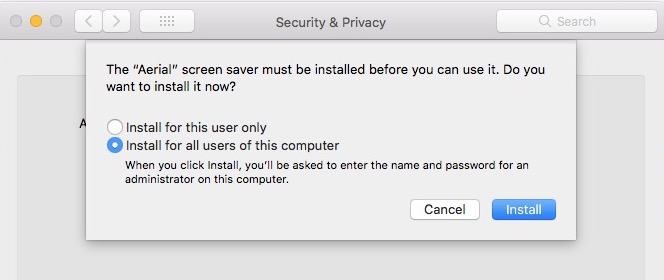
4. След като инсталационният процес приключи, отиваме на „System Preferences”→„ Desktop & Screen Saver ”→„ Screen Saver ”→ в лявата лента изберете „Aerial”.
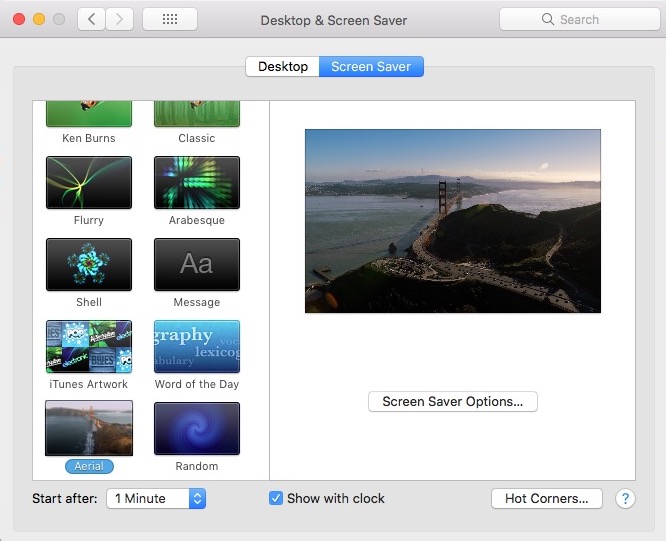
В екранен екран (Опции за защита на екрана) имаме възможността да премахнем определени видеоклипове, които не искаме да се показват, когато macOS влезте в режим на скрийнсейвър. Задайте час от 1 минута, така че да започне възможно най-скоро. Също така имате възможност да оставите активния часовник над този скрийнсейвър.
Тъй като видеоклиповете в скрийнсейвъра автоматично се извличат от сървърите Apple, *. Фобос.apple.com si *. Фобос.apple.com.edgesuite.net, уверете се, че нямате такъв firewall блокиране на достъпа до тези два сървъра.
Имате и възможност изтегляне на видео файлове (.mov) в кеш папка, зададена по подразбиране в "потребителско име" → "Library” → „Кешове“ → „Въздушна“, Можете да намерите тези настройки в опциите на скрийнсейвъра. „Опции за скрийнсейвър“.
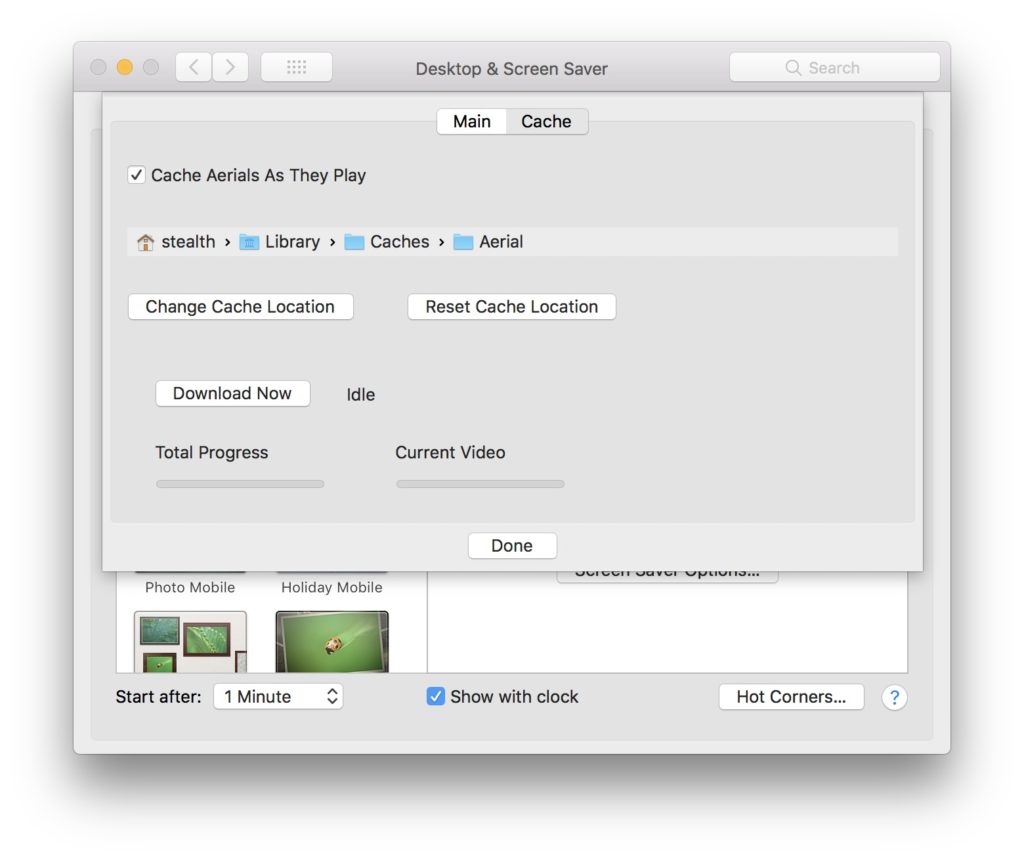
След натискане на „Свали сега", Всички филми, съставляващи скрийнсейвъра, ще бъдат изтеглени в папката по подразбиране или в някоя по ваш избор. Стартиране на скрийнсейвъра няма да свършиpinна интернет връзка.
Внимавайте обаче, защото ако имате такъв MacBook Pro / iMac с висока разделителна способност те в крайна сметка заемат дисково пространство отблизо 12 GB.
Потребители Windows 7, Windows 8 или Windows 10 Мога да изтегля и инсталирам екранна анимация Screen Saver от официалната връзка на GitHub.